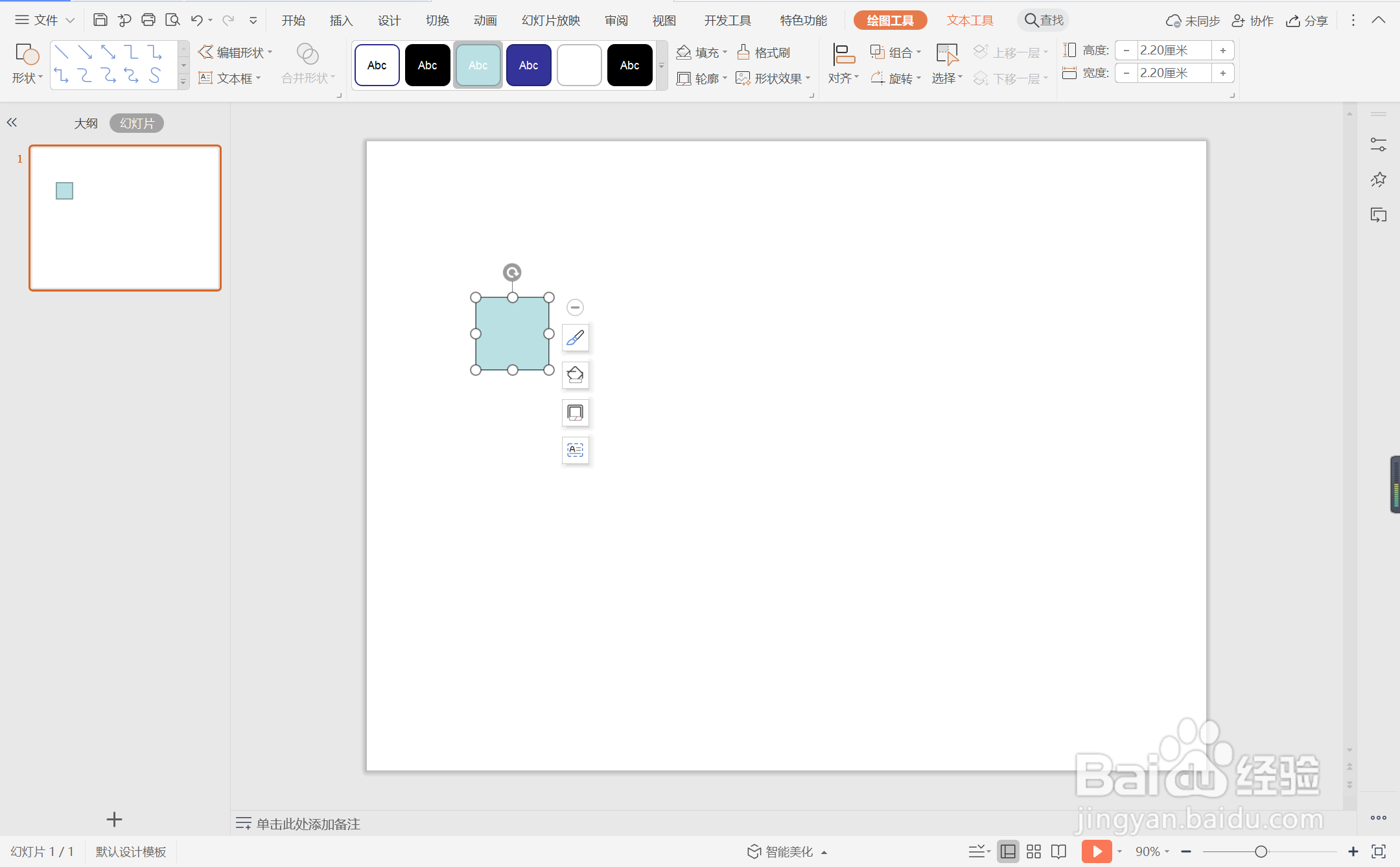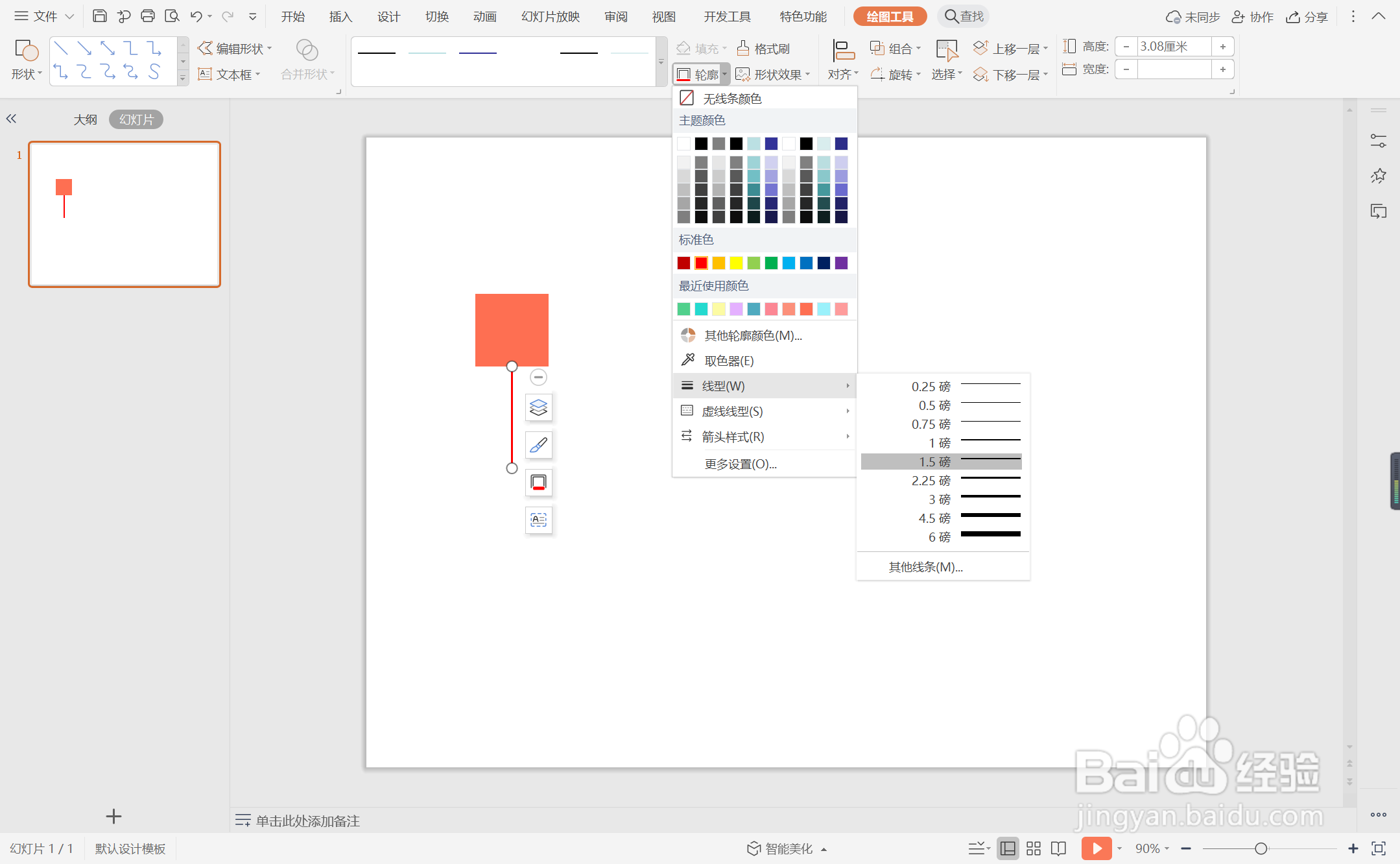wpsppt中如何进行干练简洁风纯文字排版
1、在插入选项卡中点击形状,选择其中的矩形。
2、按住shift键,在页面上绘制出正方形。
3、选中矩形,在绘图工具中点击填充,选择红色进行填充,并设置为无边框。
4、接着再插入一条直线,放置在正方形的下方。
5、选中直线,颜色填充填充为红色,线条宽度设置为1.5磅。
6、在正方形中输入序号,在直线下方输入标题和内容,这样干练简洁风纯文字排版就制作完成了。
声明:本网站引用、摘录或转载内容仅供网站访问者交流或参考,不代表本站立场,如存在版权或非法内容,请联系站长删除,联系邮箱:site.kefu@qq.com。
阅读量:62
阅读量:57
阅读量:94
阅读量:83
阅读量:94